Las ventanas emergentes web se han convertido en sinónimos de páginas no deseadas que la mayoría de los navegadores las bloquean de forma predeterminada. Sin embargo, de vez en cuando, un sitio puede tener una razón legítima para abrir una ventana emergente. El bloqueo de ventanas emergentes de su navegador preferido puede confundirlo. Ya sea que utilice el navegador Safari, Chrome, Microsoft Edge, Firefox o Brave, siga los pasos a continuación para desactivar el bloqueador de ventanas emergentes en su iPhone.
Desactivar el bloqueador de ventanas emergentes tiene sus consecuencias. Debe tener cuidado al tratar con este tipo de ventanas emergentes y adware en el navegador. Además, tampoco deberías compartir información personal en ventanas emergentes desconocidas. Una vez que se haya cumplido el propósito, habilite el bloqueador de ventanas emergentes en su navegador preferido en su iPhone para una mejor experiencia de navegación.
Cómo desactivar el bloqueador de ventanas emergentes en Safari en iPhone
Deshabilitar los bloqueadores de ventanas emergentes en Google Chrome, Safari y Edge en tu PC es fácil. De manera similar, puedes desactivar fácilmente el bloqueador de ventanas emergentes de Safari en tu iPhone.
A continuación se explica cómo desactivar el bloqueador de ventanas emergentes para Safari, sin importar el modelo de su iPhone:
- Abre el Ajustes aplicación en tu iPhone.
- Navegar a Safari.
- En el menú General, encontrará Bloquea los anuncios. Toque el interruptor de palanca para que cambie a gris.
- Cierra Safari y vuelve a abrirlo para que los cambios surtan efecto.
Safari ahora debería permitir ventanas emergentes. Vuelva a visitar esta configuración en cualquier momento para volver a activar el bloqueador. Desafortunadamente, a diferencia de su primo Mac, iOS Safari aún no ofrece la opción de permitir ventanas emergentes en sitios específicos.
Cómo desactivar el bloqueador de ventanas emergentes en otros navegadores en iPhone
¿No usas Safari en tu iPhone? ¿En su lugar utilizar Edge, Chrome, Firefox o Brave? Todos estos navegadores también bloquean las ventanas emergentes de forma predeterminada, pero puedes desactivar esta funcionalidad.
Google Chrome
Para desactivar el bloqueador de ventanas emergentes de Chrome en iPhone, sigue estos pasos:
- En la aplicación Chrome, toque el Más en la esquina inferior derecha (parece tres puntos).
- Grifo Ajustes en el menú emergente.
- Navegar a Configuración de contenido y toque Bloquea los anuncios.
- Cambia la opción a Apagado. Su navegador ahora debería permitir ventanas emergentes.
Borde de Microsoft
Edge es la oferta de navegador de Microsoft. También comenzará a funcionar en tu iPhone con las ventanas emergentes bloqueadas de forma predeterminada. Aquí se explica cómo cambiar eso:
- En el navegador, toque el Más en la parte inferior central de la pantalla.
- En el menú que aparece, seleccione Ajustes.
- Seleccionar Privacidad y seguridad.
- Alternar el Bloquea los anuncios opción de Apagado.
Firefox
Firefox también pone mucho énfasis en proteger su privacidad en línea. Ofrece configuraciones de cookies más estrictas y bloquea los rastreadores de forma predeterminada, lo que garantiza una velocidad de navegación más rápida.
Para desactivar el bloqueador de ventanas emergentes en Firefox, siga estos pasos:
- Toque en el Más botón en la parte inferior derecha de su navegador. El botón parece tres líneas.
- En el menú emergente, seleccione Ajustes.
- Navegar a Bloquear ventanas emergentes.
- Alternar esto Apagado.
Corajudo
Brave es otro navegador popular en iPhone debido a una VPN integrada, un centro de privacidad, funciones de seguridad y disponibilidad multiplataforma.
- Inicie Brave y toque el menú de tres puntos en la esquina inferior derecha. Abierto Ajustes.
- Deshabilitar el Bloquea los anuncios alternar y listo.
Evite las ventanas emergentes fraudulentas
Las ventanas emergentes son en su mayoría molestas e intrusivas. Ralentizan el tiempo de carga de la página web e interrumpen significativamente su experiencia de navegación. Es más, también pueden comprometer seriamente la seguridad de su sistema si se hace clic en ellos o se siguen.
Sin embargo, los sitios web a veces tienen motivos legítimos para utilizar ventanas emergentes. Sin embargo, esta no es necesariamente la ventana emergente que le pide que se suscriba a su boletín. Los sitios bancarios utilizan ventanas emergentes para realizar transacciones como EFT. Otros sitios web pueden ofrecer ventanas emergentes para redirigirlo a un sitio asociado.
Por ese motivo, puede resultar difícil confiar en las ventanas emergentes y siempre debes confirmar que el sitio que las solicita es legítimo. Estos son los mejores consejos para encontrar ventanas emergentes fraudulentas irrelevantes en iPhone.
- Vuelva a verificar la URL del sitio. Los sitios web fraudulentos a menudo incluyen variaciones sutiles en la ortografía de estos sitios para obtener información suya. Los iPhone a menudo acortan estas URL en la barra de direcciones del navegador, pero al tocarlas debería revelarse la dirección completa del sitio.
- Busque el ícono del candado al lado de la URL. Los sitios seguros siempre tendrán este icono en pantalla.
- Si hace clic en este icono, también podrá ver si la firma SSL del sitio es válida.
- Si el sitio web tiene mala gramática, ortografía o diseño, lo más probable es que no sea legítimo.
- Evite ventanas emergentes con enormes afirmaciones deliciosas sobre criptomonedas y otras inversiones.
Si aún no está seguro, es mejor ser precavido y desactivar las ventanas emergentes por completo.
Si tu iPhone está infectado
Los virus para iOS son extremadamente raros, pero existen. Dicho esto, las formas más comunes de infección suelen ser aplicaciones no deseadas, adware y bloatware. Si nota una caída en el rendimiento de su dispositivo o un aumento en las ventanas emergentes no deseadas, incluso después de haber activado el bloqueador, entonces puede que sea el momento de solucionar el problema de su teléfono.
Antes de intentar concertar una cita en el genio bar, pruebe estas cuatro formas sencillas de solucionar el problema.
- Reinicia tu iPhone.
- Desinstale extensiones de navegador dañinas u obsoletas.
- Actualiza tu iPhone a la última versión.
- Eliminar aplicaciones problemáticas.
- Restablezca todas las configuraciones desde el menú General> Transferir o Restablecer iPhone> Restablecer> Restablecer todas las configuraciones.
- Restablece tu iPhone de fábrica y comienza todo desde cero.
Ventanas emergentes: amor y odio
A veces molesta, a veces un mal necesario y a veces crucial, la ventana emergente abarca toda una gama de clasificaciones. Siempre que necesites desactivar tus bloqueadores de ventanas emergentes, asegúrate de volver a activarlos en algún momento para evitar que tu cordura y tu iPhone se vean comprometidos.
Preguntas frecuentes
No necesariamente. Además de ser una molestia o atascar la RAM, la mayoría de las ventanas emergentes son inofensivas. Sin embargo, no recomendamos hacer clic en ningún enlace de ventanas emergentes con el que no esté familiarizado.
La mayoría de las aplicaciones de navegador web en iPhone tienen bloqueadores de ventanas emergentes integrados. Sin embargo, algunas aplicaciones pueden necesitar extensiones de terceros si no tienen un bloqueador de ventanas emergentes nativo.

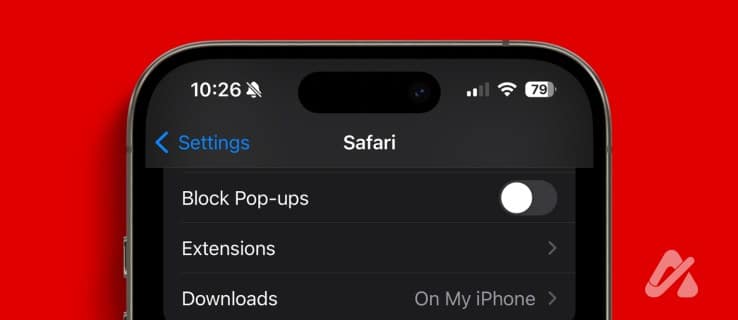
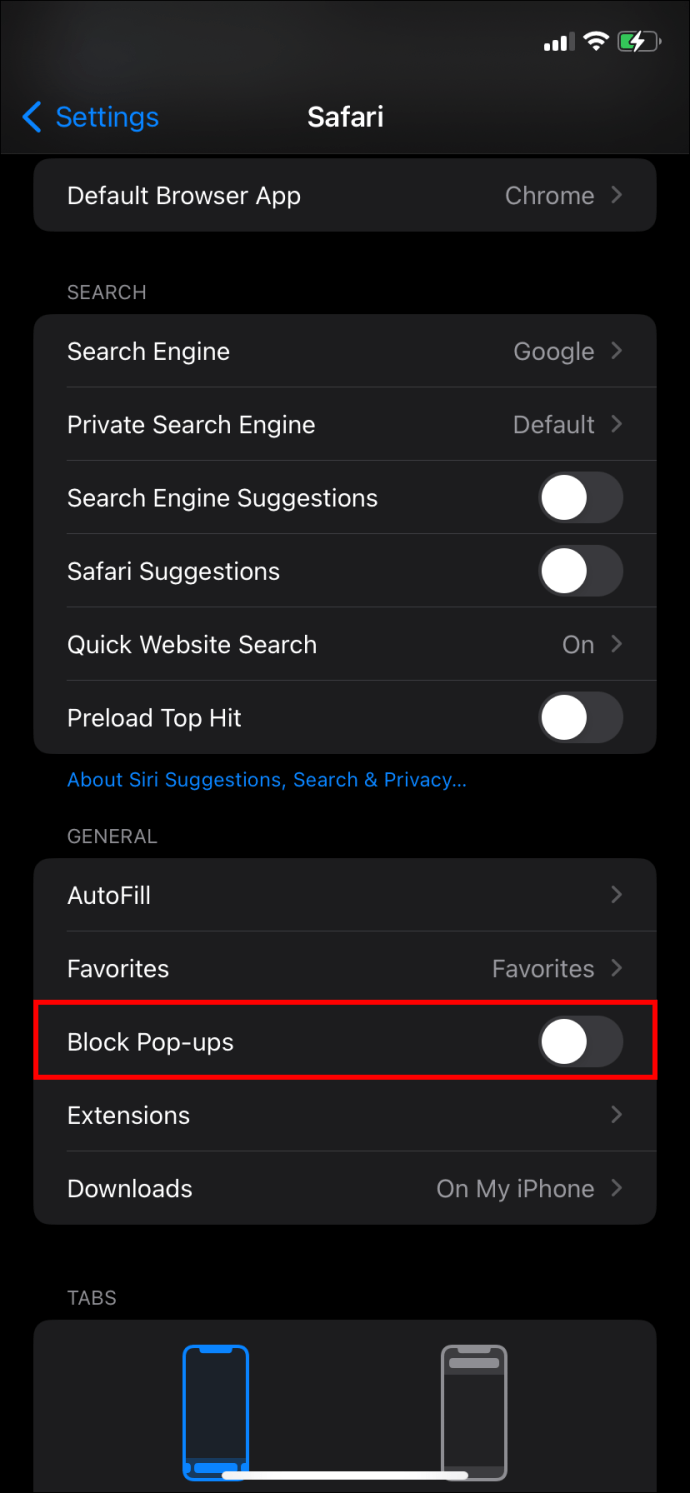
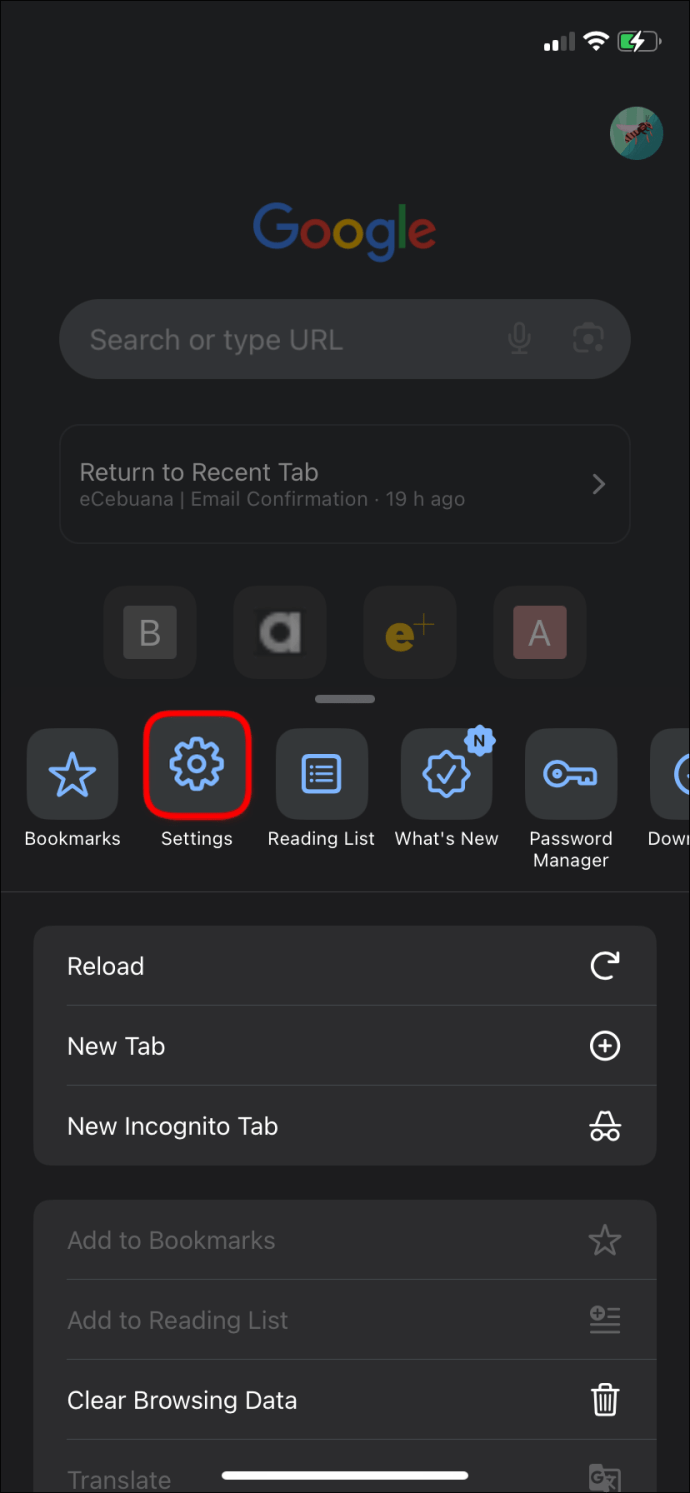
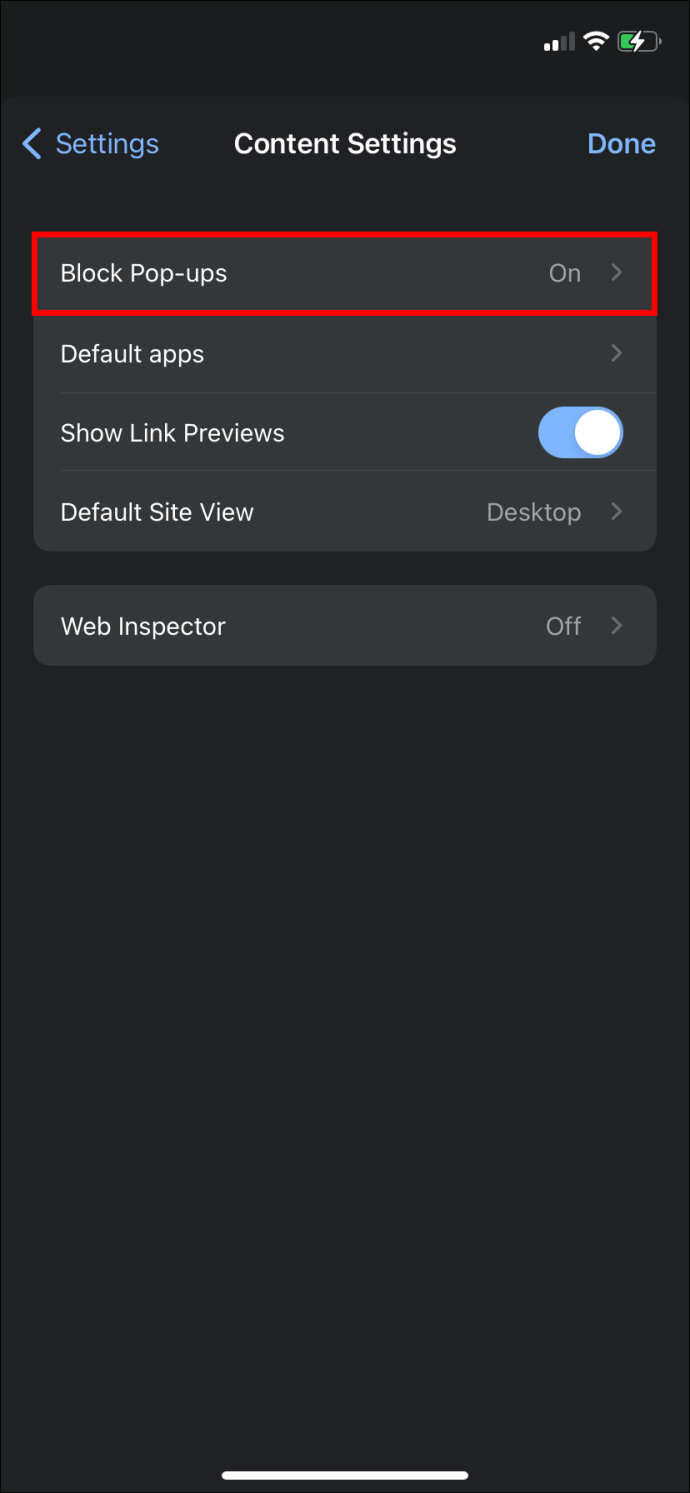
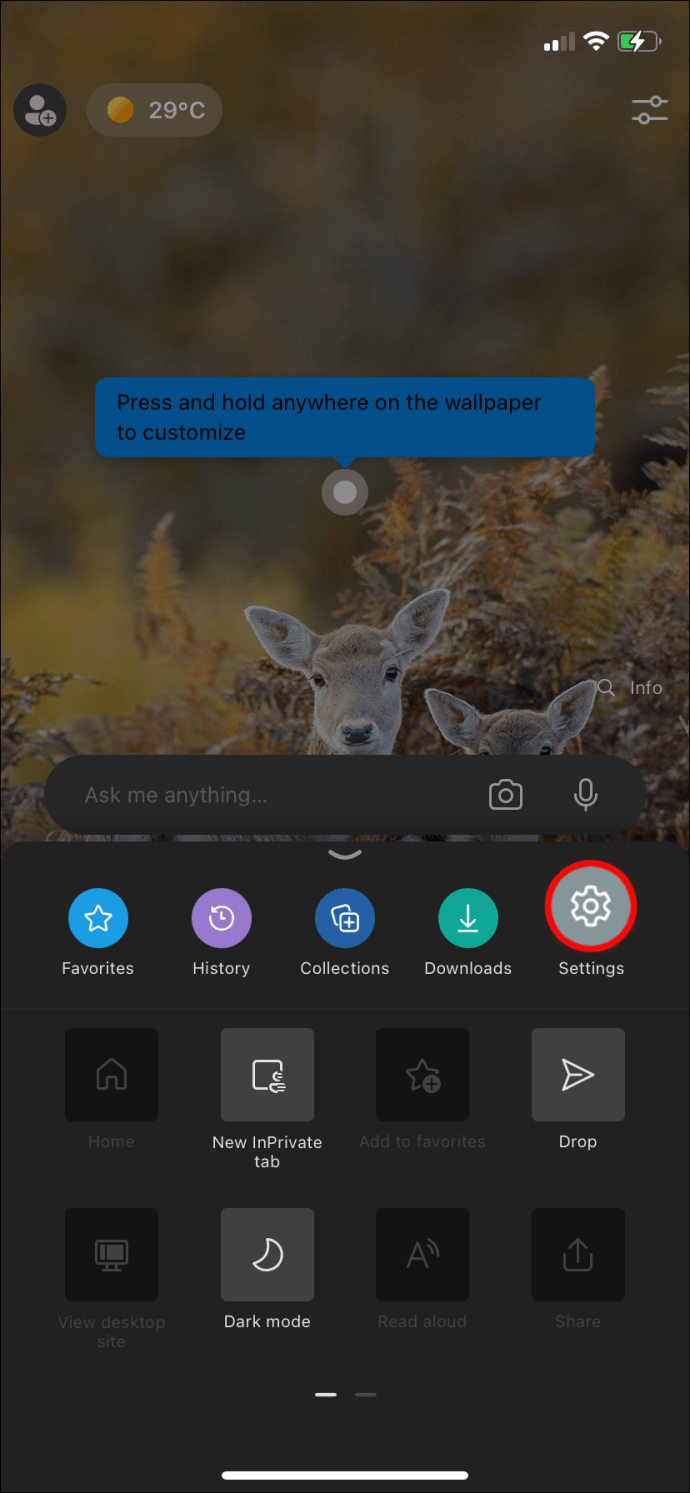
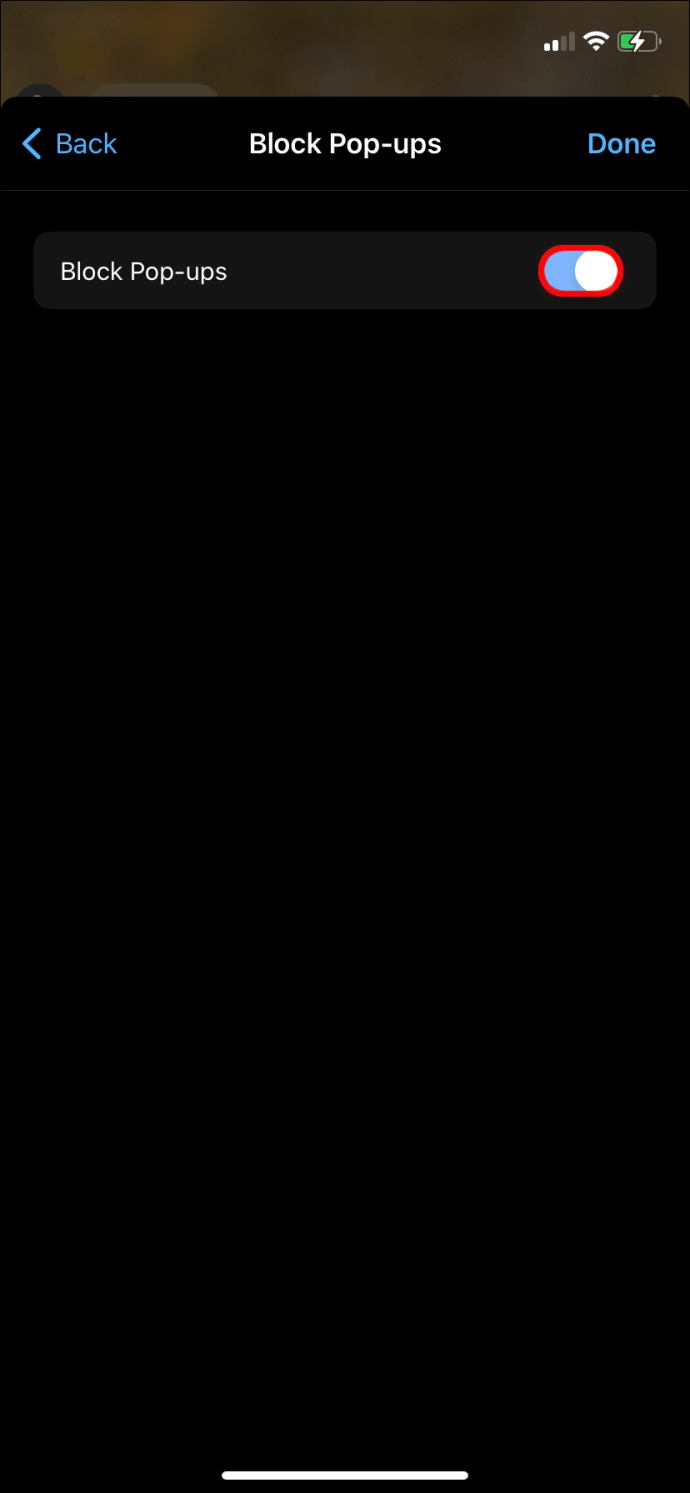
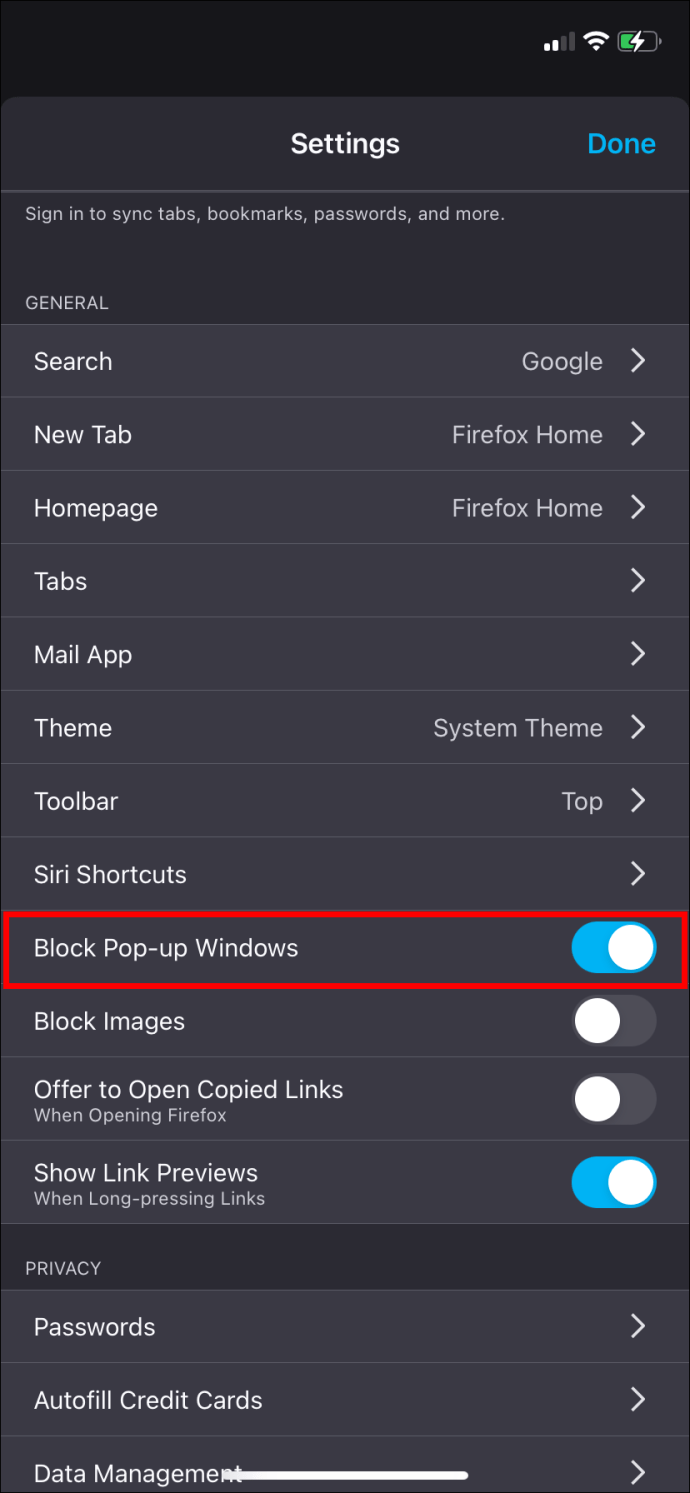
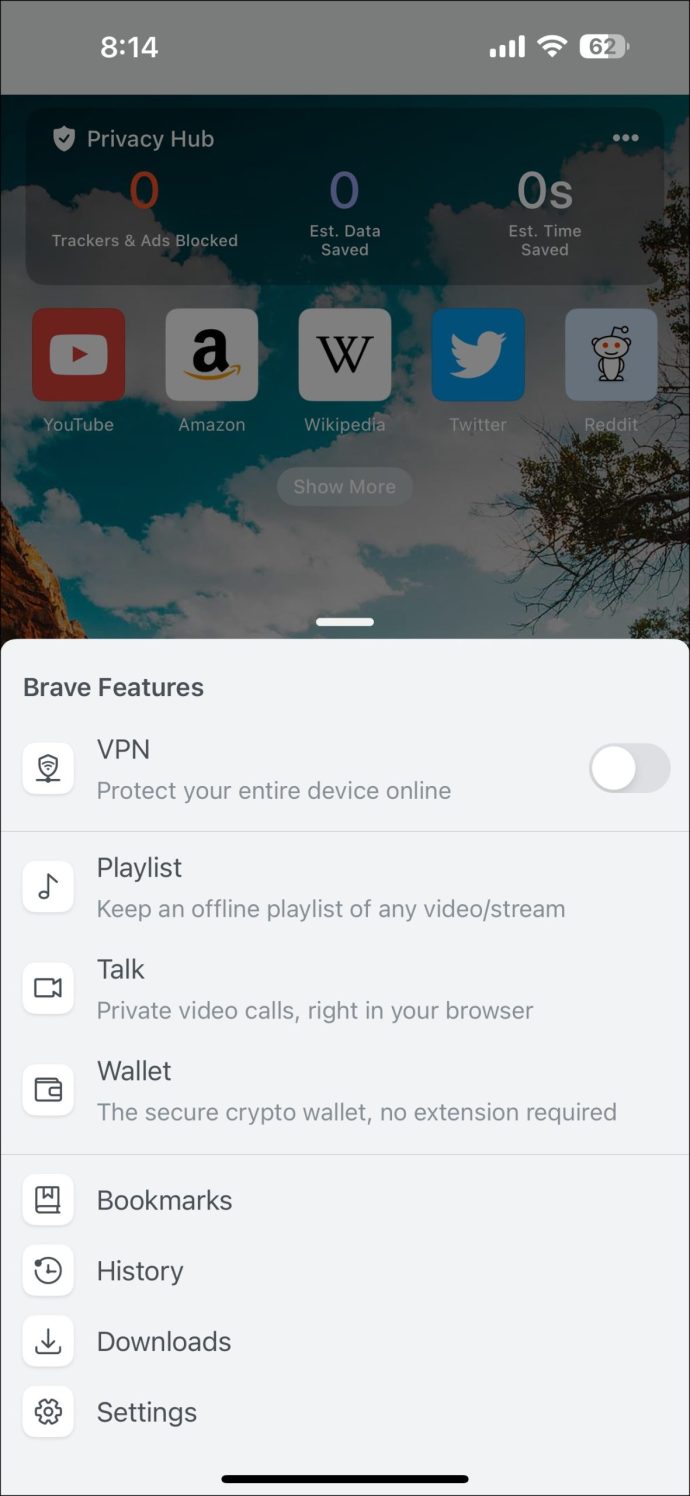
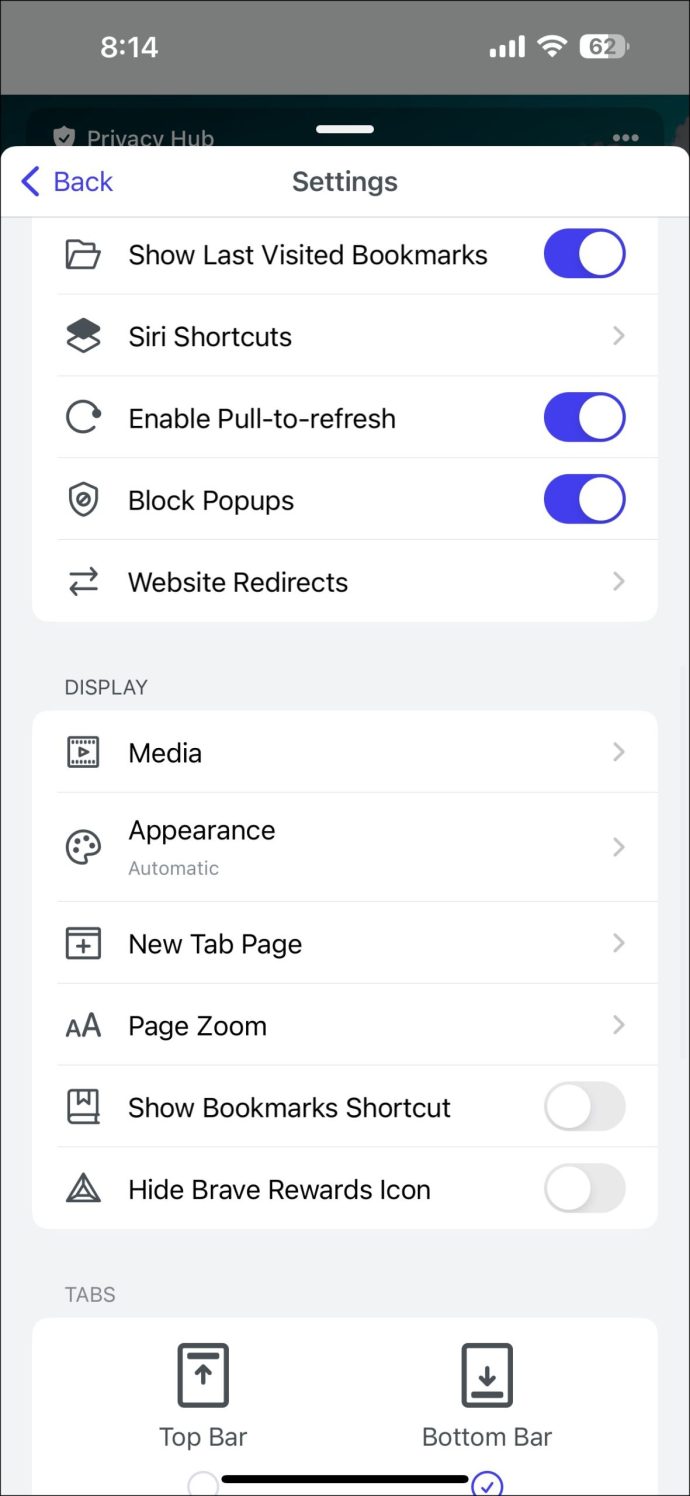



Add comment